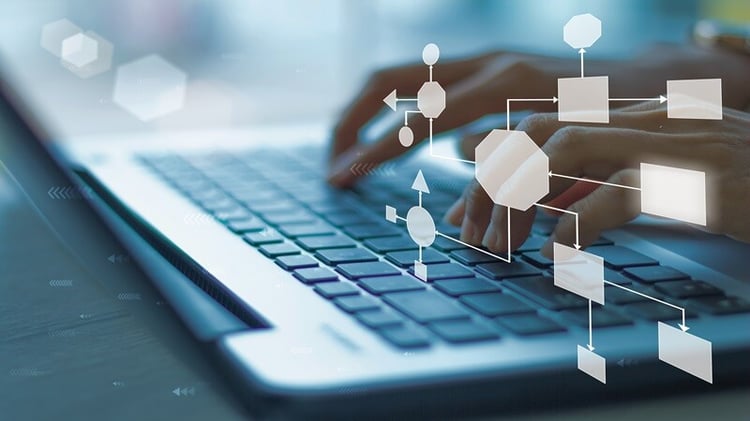GA4の直帰率とは?計算方法やレポートの確認方法を紹介

GA4(Google Analytics 4)の直帰率は、自社サイト内で10秒以上ページの閲覧をはじめとしたアクションを起こさず、そのまま離脱したユーザーの割合を表します。GA4の前身であるUA(ユニバーサル アナリティクス)とは定義や計算方法が異なるため、数値に差が出る点に注意が必要です。
この記事では、GA4とUAでの直帰率の定義や計算方法の違い、レポートや探索機能を使った確認方法、ユーザーの直帰を防ぐためのコツなどをご紹介します。
執筆者

マーケティングサポート「バンソウ」のメディア管理人
株式会社クリエイティブバンクのマーケティングサポート「バンソウ」のメディア管理人。得意分野は、SEO全般・サイト分析・オウンドメディア・コンテンツマーケティング。バンソウはクライアント様のBtoBマーケティングをサポートするサービスです。詳しい内容はこちらをご覧ください。
GA4の直帰率とは

GA4の直帰率とは、ユーザーが自社サイトにアクセスしてコンテンツを閲覧した際に、コンテンツを長く閲覧し続けたり、問い合わせや申し込みなど特定のアクションを起こしたりなどのエンゲージメントがないままサイトを離れた割合を指します。
GA4では、自社サイト上で10秒以内にエンゲージメントを起こさず離脱したときのセッションを直帰としてカウントしています。
エンゲージメントのなかったセッションの割合。たとえば、ユーザーがウェブサイトにアクセスしてホームページのコンテンツを確認した時間が 10 秒以内で、その後イベントをトリガーしたり他のページや画面を表示したりしないままサイトを離れた場合、そのセッションは直帰として集計されます。
計算方法
GA4の直帰率は、以下の計算式で算出できます。
直帰率 = 100% - エンゲージメント率
直帰としてカウントされるのは、エンゲージメントのないセッションのため、エンゲージメント数=直帰しなかった数として判断できます。そのため、100%からエンゲージメント率を引くことで、直帰率を算出可能です。
なお、エンゲージメント率は以下の計算式で算出できます。
エンゲージメント率 =(エンゲージメントのあったユーザー数 ÷ 総ユーザー数)× 100
UAの直帰率との違い
直帰率は、GA4の前身であるUAと定義が異なります。
UAでの直帰は、ユーザーが自社サイトのコンテンツを数分間閲覧していたとしても、ユーザーがほかのページに移動したり、問い合わせなどの特定のアクションを起こさなかったりした場合は、ページの滞在時間にかかわらずすべて直帰と見なされます。
ページで何も行われなかった 1 ページのみのセッションのパーセント数。直帰の場合、セッション継続時間は 0 秒です。たとえば、ユーザーがウェブサイトにアクセスして、ホームページでコンテンツを数分間閲覧したものの、リンクをクリックしたり、インタラクション イベントとして記録されているイベントをトリガーしたりせずにウェブサイトを離れた場合、そのセッションは直帰として集計されます。
なお、UAでの直帰率は以下のように計算します。
直帰率 = 直帰数(1ページのみのセッション数)÷ そのページのセッション数 × 100
このように、UAではセッション数をもとに直帰率を計算しますが、GA4ではエンゲージメント率をもとに計算しましょう。
GA4とUAの直帰率は数値が異なる
上記でご紹介したとおり、GA4とUAでは直帰率の定義が異なり、直帰のカウント方法や直帰率の計算方法も異なります。そのため、GA4とUAでは計測される数値も異なることから、UAのときよりも大きく数値が変動している場合もあるためご注意ください。
傾向としては、GA4のほうが直帰とカウントされるセッションの条件が緩和されているため、UAの数値よりも低くなることが多いです。
離脱率との違い
GA4では、直帰率のほかに離脱率があります。どちらも同じ意味のように見えるものの、定義は異なるため注意が必要です。
GA4では、特定のページを最後に離脱したセッションを離脱と見なし、離脱数としてカウントします。つまり、そのページにおけるセッションの総数のうち、離脱数がどのくらいの割合か(離脱数 ÷ そのページのセッション数)を示したものが離脱率となります。
参照:[GA4] 閲覧開始数と離脱数|アナリティクス ヘルプ
GA4で直帰率を確認するためにはカスタマイズが必要
UAでアクセス解析をする際は、直帰率がデフォルトで表示されていましたが、GA4ではデフォルトでは表示されない仕様になっており、確認するためにはレポートのカスタマイズが必要です。
レポートの項目に直帰率を表示させるように設定する方法は、次でご紹介します。
GA4で直帰率を確認する方法

ここまで、直帰率の概要や計算方法などをご紹介しました。GA4では、UAと同様にページごとのセッション数や表示回数とあわせて直帰率も確認できますが、レポートの項目をカスタマイズする必要があります。ここでは、「レポート」と「探索」から直帰率を確認する方法をご紹介します。
「レポート」から確認する方法
1.左側のメニューから「レポート」をクリックする
2.「エンゲージメント」>「ページとスクリーン: ページパスとスクリーン クラス」の順にクリックする
3.画面右上の「レポートをカスタマイズ」のアイコンをクリックする
4.「指標」をクリックする
5.「指標を追加」をクリックし、指標の一覧から「直帰率」を選択する
6.「直帰率」を任意の位置にドラッグ&ドロップで移動させる
7.「適用」をクリックして反映させる
8.レポートの項目に直帰率が追加されるため、数値を確認する
「探索」から確認する方法
1.左側のメニューから「探索」をクリックする
2.「空白」をクリックして新しいデータを作成する
3.「変数」内の「ディメンション」の「+」をクリックする
4.「ページ / スクリーン」から「ページタイトル」にチェックを入れ、「確定」をクリックする
5.「指標」の「+」をクリックする
6.「セッション」から「直帰率」にチェックを入れ、「確定」をクリックする
7.作成したディメンションを「行」にドラッグ&ドロップする
8.作成した指標を「値」にドラッグ&ドロップする
9.画面右側に表示されるページタイトルごとの直帰率を確認する
なお、デフォルトでは10件のみ表示されますが、「表示する行数」を変更することで、最大500件まで表示できます。
直帰率を低下させないコツ

ここまで、直帰率の確認方法をご紹介しました。中には、「思っていたよりも直帰率が高かった」と驚く方もいたのではないでしょうか。直帰率を下げ、ユーザーをページに長くとどめたり、問い合わせや購入といったアクションを促したりするためには、以下のようなコツを意識するとよいでしょう。
タイトルをコンテンツの内容と合わせる
ページのタイトルは、ユーザーが自社のコンテンツを閲覧する際に、初めに見る部分です。タイトルに興味を持って自社サイトを訪れたとしても、コンテンツの内容が思っていたものと違った場合は、離脱してしまうでしょう。
ページタイトルでは、コンテンツの内容を端的に表す内容を意識することで、コンテンツとの関連性の高いタイトルをつけられるでしょう。
導入文でユーザーの興味を引く
導入文は、タイトルの次にユーザーが読む場所で、導入文の内容によってユーザーがコンテンツを読み進めるかを決めることもあります。
導入文では、コンテンツの概要を示したり、ユーザーが先を読みたくなるようなフレーズを加えたりすることで、ユーザーの関心度を高めるよう意識しましょう。
キーワードとコンテンツの関連性を確認する
コンテンツを作成する際は、ユーザーの獲得を狙うキーワードに関連した内容を意識しましょう。キーワードとコンテンツの関連性以外にも、ユーザーにとって有益な情報を提供できるよう、網羅性も意識することが大切です。
現在のコンテンツ内容は、どのような語句を入力して検索したユーザーが訪れているのか、流入キーワードを調べ、それらのキーワードに合わせたコンテンツを追加するのもおすすめです。
内部リンクでサイト内の回遊を促す
自社サイト内のページ同士をつなぐ内部リンクを設置することで、ユーザーの自社サイト内
での回遊を促せるため、滞在時間を延ばすことが期待でき、離脱防止につながります。
内部リンクを設置する際は、コンテンツで説明した内容をより詳しく説明したコンテンツや、関連する情報を提供するコンテンツが掲載されているページを選びましょう。
ただし、内部リンクが多すぎると、かえってユーザーが文章を読みにくいと感じてしまう可能性もあるため、増やしすぎないよう意識することも大切です。
適切な数・位置・デザインのCTAを設置する
ユーザーが問い合わせや購入などのアクションを起こすには、設置するCTAの数や設置場所、デザインなども重要です。CTAが目立たない位置にのみ設置されている場合は、そもそもユーザーに気づいてもらえていない可能性があります。
反対に、ページ内に同じCTAをちりばめすぎたり、サイトのイメージに合わないデザインのCTAを設置したりした場合は、かえってユーザーの利便性や関心度の低下を引き起こす可能性があるため、競合のページなども参考にしながら、適切なCTAの数や位置、デザインを試行錯誤して見つけるとよいでしょう。
ページの読み込み速度を上げる
ユーザーが直帰するのを防ぐためには、ページの読み込み速度を上げることが大切です。
Googleの「Find out how you stack up to new industry benchmarks for mobile page speed」では、ページの読み込み時間が1秒から10秒に延びた場合、直帰率が123%増加することが述べられています。
そのため、なるべくページの内容を素早く表示できるように、コンテンツに使用する画像のデータ容量を減らすなどの工夫が必要です。なお、現在の自社サイトが読み込み速度においてどこに問題があるのかを調べる際は、Googleが提供する「PageSpeed Insights」の利用をおすすめします。
まとめ
この記事では、GA4とUAでの直帰率の定義や計算方法の違い、レポートや探索機能を使った確認方法、ユーザーの直帰を防ぐためのコツなどをご紹介しました。
直帰率は、UAのようにGA4ではデフォルトで表示されないため、レポートをカスタマイズする必要があります。記事内でご紹介した手順をぜひご参考にしてください。
また、ユーザーが求める内容とコンテンツにギャップがあった場合は、離脱につながり直帰としてカウントされてしまう可能性もあるため、直帰率を下げるためには、タイトルやコンテンツの内容などを見直し、ユーザーにとって有益な情報を届けられるコンテンツを目指しましょう。
「どのようにコンテンツを改善したらよいのかわからない」「コンテンツを見直すリソースを確保できない」などの場合は、ぜひバンソウのコンテンツSEOサービスをご利用ください。